
Tietokoneet ovat olleet ratkaiseva työkalu uuden nykyteknologian kehittämisessä. Nämä ovat laitteita, jotka on valmistettu piireistä, jotka kykenevät lähettämään ja kehittämään toimintoja komentoja tai pyyntöjä.
Ensimmäiset tietokoneet koostuivat eräänlaisesta maalaismainen näyttö Se vei paljon tilaa, eikä sillä tietenkään ollut liikaa vaihtoehtoja ja tallennustilaa.
Ajan myötä tämä on muuttunut ja nyt on mahdollista käyttää a hienostunut kone Se tarjoaa erilaisia palveluja ja sisältää myös elektronisia apuvälineitä, kuten hiiren tai langattoman hiiren.
Ajan mittaan syntyi kuitenkin tarve kantaa tietokone mukanasi, jotta voit suorittaa toimintoja eri alueilla. Niinpä vuonna 1981 markkinoille tuotiin ensimmäinen kannettava tietokone, jonka versio vastasi Epson HX-20: n nimeä ja josta alkoi uusi teknologinen vallankumous.
Kuinka vähentää kannettavan tietokoneen kirkkautta näppäimistöllä?
Kannettavat tietokoneet ovat vakiintuneet pakolliset laitteet jokaisen ihmisen elämälle, niin paljon, että on tavallista, että ihmiset eri elämänalueilla omistavat kannettavan tietokoneen ja käyttävät sitä usein.
Soveltuva esimerkki voisi olla esimerkiksi opiskelija, joka käyttää konetta tehtävien tai muistiinpanojen suorittamiseen luokan aikana.
Myös työntekijän, joka kehittää yrityksen toimintaa, jossa hän on, ja jota voidaan jopa käyttää kirjanpitotyökalu ja tärkeitä ennätyksiä.
Vuosien mittaan kannettavien tietokoneiden rakennetta on parannettu; nykyään sillä on suurin osa työkaluista, jotka ovat saatavilla kotitietokoneella tai PC: llä, kuten sitä myös kutsutaan.
Tämä sisältää käyttöjärjestelmän jatkuvan päivittämisen, jonka elektronisen laitteen valmistaja ehdollistaa.
Vaiheet kannettavan tietokoneen kirkkauden vähentämiseksi näppäimistöllä
Kannettavat tai kannettavat tietokoneet tarjoavat käyttäjille mahdollisuuden muokata laitetta makunsa ja tarpeidensa mukaan. Tämä voi sisältää taustakuvien ja muiden työkalujen ja jopa parametrin asetus värin terävyys ja tietysti kirkkaus.
Kannettavien tietokoneiden käytännön optimoinnin vuoksi suurin osa vaihtoehdoista suoritetaan käyttämällä näppäimistöyhdistelmiä. Tällainen on kirkkaus, jota voidaan säätää näppäimillä Fn + F5 (kirkkauden vähentämiseksi) ja Fn + F6 (lisätäkseen hän loisti).
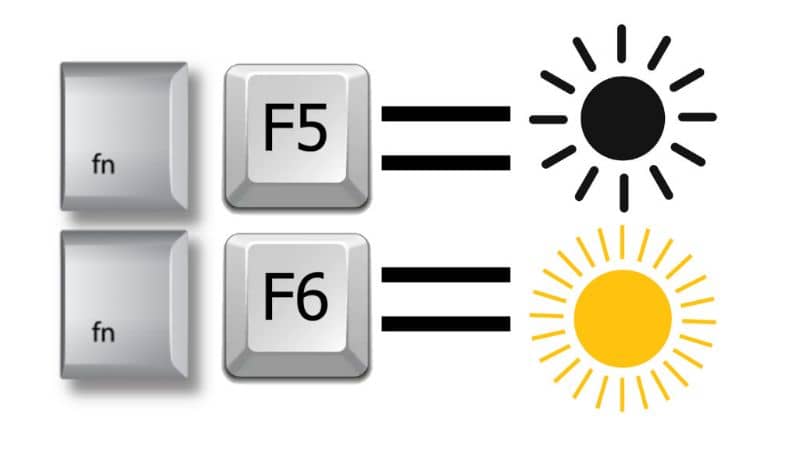
On tärkeää selventää, että tämäntyyppinen säätö toimii niissä kannettavissa tietokoneissa, joissa on käyttöjärjestelmän päivitetyt versiot. Jos näin ei ole, voit hakea muita vaihtoehtoja:
Siirry osioon ”etsiä” Jos haluat tehdä tämän, siirry päänäyttöön ja paina ala- tai yläkulmaa ja valitse sitten ”haku” -vaihtoehto.
Voit myös painaa samanaikaisesti aloitusnäppäintä ja kirjainta ”Q” yleensä näytän osion ”Hae” joka tarkoittaa ”hakua” ja jonka voit helposti tunnistaa, koska siinä on suurennuslasikuvake.
Haku -osio tarjoaa sinulle luettelon vaihtoehdoista, valitse ”hakukenttä”, joka tarkoittaa ”hakukenttää”. Siirry nyt paneeliin ”Virtavaihtoehdot”missä ovat kaikki laitteen tehoasetukset.
Napsauta alla olevassa luettelossa vaihtoehtoa ”näytön kirkkaus”(näytön kirkkaus) ja säädä tätä parametria liukusäätimellä haluamallasi tavalla.
Tässä asetusosassa voit tehdä muutoksia muihin energianäkökohtiin, kuten kelluvien ilmoitusten hyväksymiseen tai kuvakkeiden näyttämiseen lataamissasi ohjelmissa tai sovelluksissa.
On suositeltavaa säätää kirkkautta näytön värityypin mukaan. Nimittäin; jos värit ovat vaaleita sinun on vähennettävä huomattavasti tämän valaistus.
Lopuksi on huomattava, että Windows 10 on yksi parhaista Windows -versioista, koska se tarjoaa erittäin uusia ominaisuuksia, jotka tarjoavat suuria etuja käyttäjilleen. Ne tarjoavat myös räätälöintimahdollisuuden eri näkökulmista.